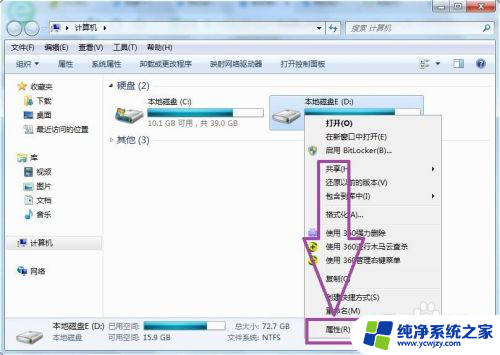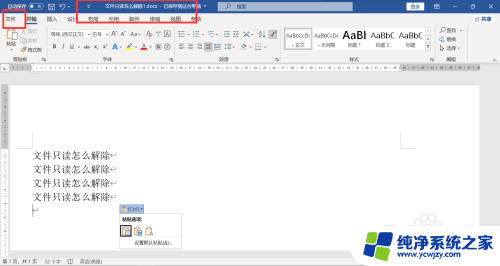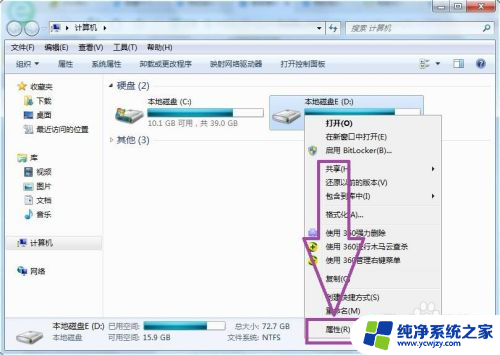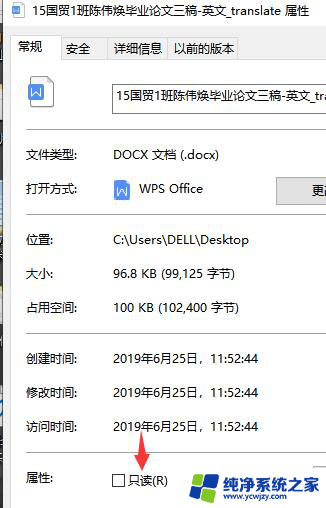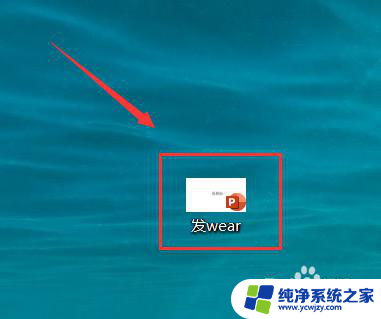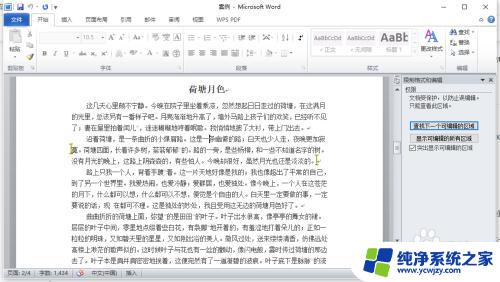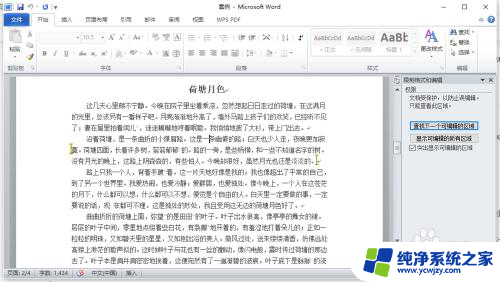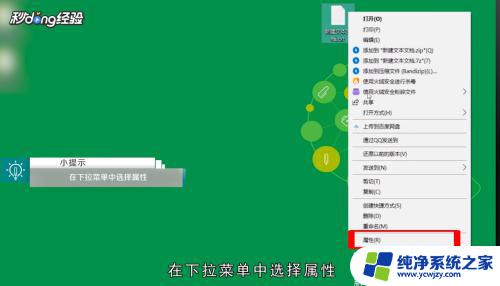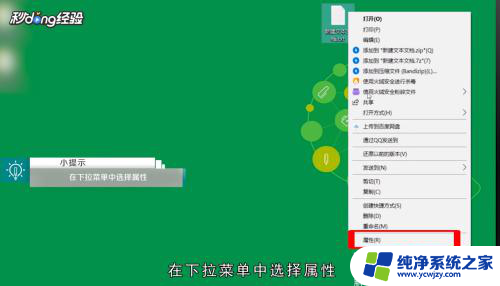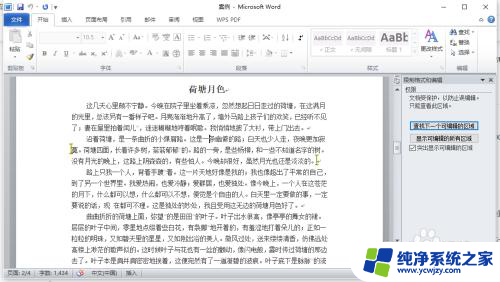电脑文件变成只读怎么办 电脑文件夹全部变成只读怎么取消
电脑文件和文件夹是我们日常工作和学习中不可或缺的重要资源,有时候我们可能会遇到一个令人头疼的问题:电脑文件或文件夹突然变成只读状态,导致我们无法对其进行编辑、删除或添加新内容,这种情况常常让我们感到困惑和无助,但幸运的是,取消只读状态并重新获得对文件的完全控制是可行的。在本文中我们将探讨电脑文件变成只读的原因以及如何取消只读状态,帮助您解决这一烦恼。
步骤如下:
1.右击计算机的磁盘,弹出右击的下拉子菜单,在子菜单中找到“属性”,
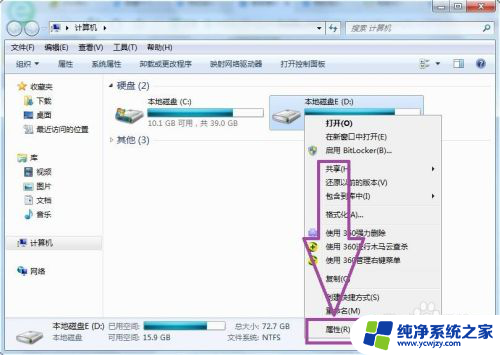
2.点击“属性”,弹出磁盘的属性窗口页面,
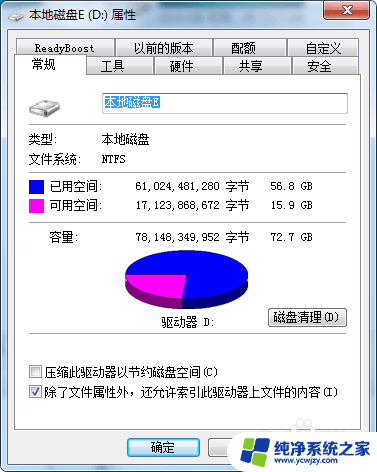
3.然后进入到磁盘属性的安全选项卡页面,
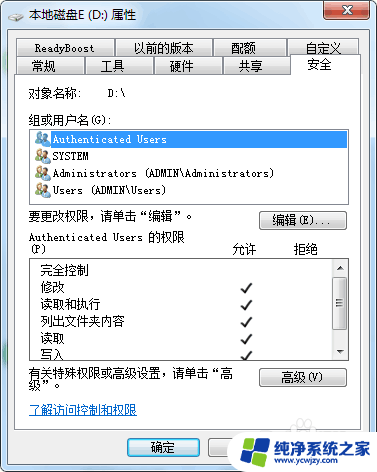
4.在选项卡页面上查看一下所登录的用户名是否拥有完全控制的权限,如果没有点击“编辑”。更改一下用户名的权限,然后试试能不能解决问题,
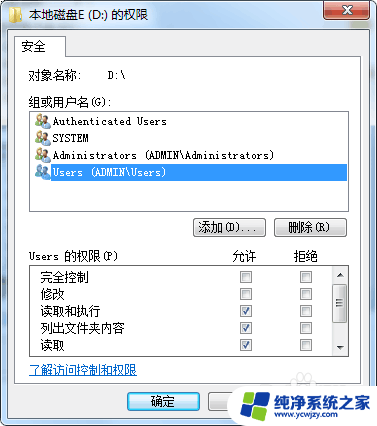
5.如果还是不行的话,打开计算机的安全卫士,进入到安全卫士的首页,在页面上可见“木马查杀”
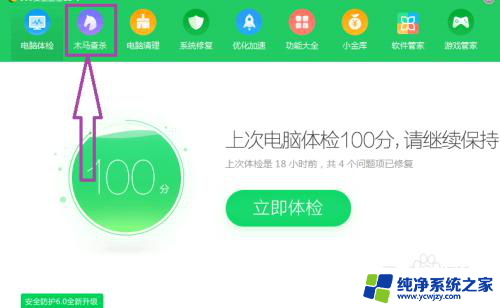
6.点击进入到木马查杀页面,在页面上可见“全盘查杀”和“系统急救箱”,
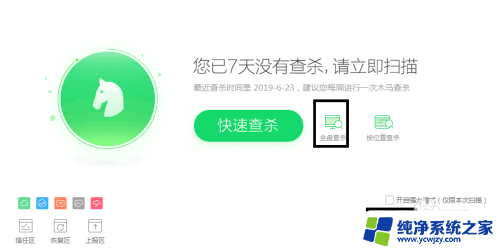
7.点击“全盘查杀”,扫描一下计算机是否中了木马病毒,如果中了木马病毒后,重启计算机,看看是否解决问题。
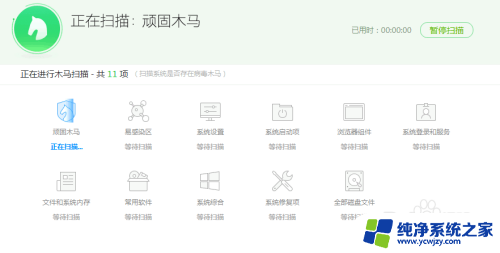
8.如果还是不行的话,点击进入到系统急救箱页面。在页面上对计算机系统进行急救,系统急救后重启计算机,看看是否解决问题,
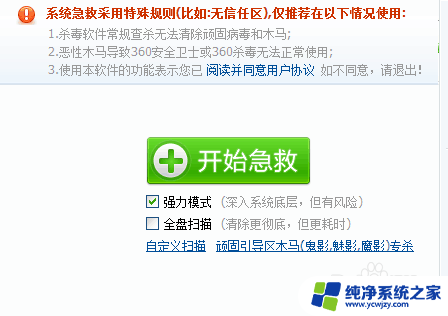
9.如果系统急救后,还是没有解决问题的话。我们可以通过使用安全卫士的系统重装,将系统恢复到初始化状态,这样就可以快速的解决问题了。
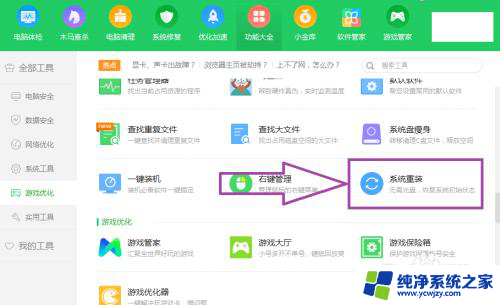
以上是电脑文件变成只读的解决方法,如果您有任何疑问,请按照小编提供的方法进行操作,希望本文能够帮助到您。